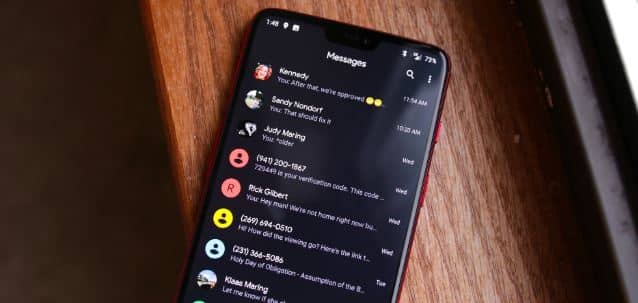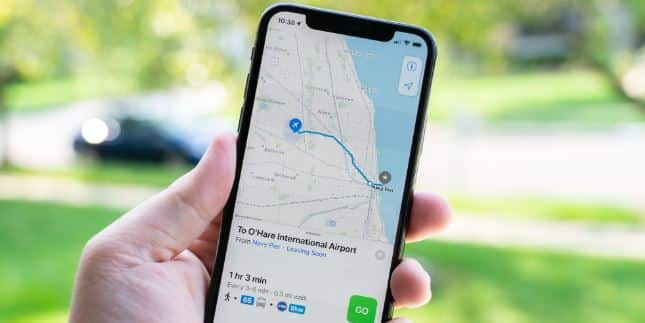Как использовать круги Twitter на ПК
«Twitter Circle предназначен для тех случаев, когда вы хотите выбрать аудиторию, с которой хотите поделиться своим твитом. В своем круге Twitter вы определяете, кто может видеть разговор. После почти 4 месяцев тестирования, 30 августа этого года Twitter запустил во всем мире свою новую функцию Twitter Circle, сделав ее доступной для всех пользователей Twitter. В этой статье мы постараемся научить вас, как использовать Twitter Circles на ПК.
Twitter Circle позволяет выбрать до 150 пользователей для добавления в частную группу Twitter Circle. В этом круге только добавленные пользователи могут видеть ваши твиты и отвечать на них. В то время как сообщества Twitter позволяют вам общаться с новыми людьми, делиться своими мыслями и участвовать в дискуссиях, которые важны для вас; Twitter Circle предназначен для обмена личными твитами с несколькими избранными людьми. Ниже мы упомянули шаги по включению и использованию Twitter Circles на ПК.
Как использовать функцию Twitter Circles на ПК
Как настроить свой круг в Твиттере на настольном компьютере
- Откройте веб-браузер и перейдите на Twitter.com, а затем войдите в свою учетную запись, если вы еще этого не сделали.
- На главной странице выберите пункт «Дополнительно» в меню боковой панели в левой части экрана.
- В появившемся меню выберите Twitter Circle.
- Теперь вы должны смотреть на экран «Редактировать свой круг в Твиттере». Выберите вкладку «Рекомендуемые».
- Вы можете увидеть всех людей, которых вы добавили в свой круг, выбрав вкладку «Круг в Твиттере» на экране «Редактировать свой круг в Твиттере».
Как твитнуть в свой круг: на настольном компьютере
- Перейдите на Twitter.com и войдите в свою учетную запись, если вы еще не вошли в нее.
- На главной странице вы можете либо выбрать Что происходит? в верхней части экрана или нажав большую кнопку «Твитнуть» в левой части экрана. Любой метод откроет/активирует для вас компоновщик твитов.
- Когда редактор твитов открыт или активен, вы увидите небольшое раскрывающееся меню вверху под названием «Все». Выберите его.
- В появившемся меню «Выбрать аудиторию» выберите «Круг Twitter».
Затем вы вернетесь к компоновщику твитов, где он теперь отображает Twitter Circle в качестве выбранной вами аудитории. Теперь вы можете составить свой твит, как обычно, а затем нажать кнопку «Твитнуть», чтобы отправить его членам вашего круга.
Заключительные слова
Мы надеемся, что наша статья о том, как использовать Twitter Circles на ПК, поможет вам и решит все ваши проблемы. Вы можете создать только один круг Twitter с участием до 150 человек. Всякий раз, когда вы публикуете твит, вы можете выбрать аудиторию, с которой хотите поделиться им. Предлагаемые варианты: «Все» или «Круг в Твиттере».
Я надеюсь, что вы понимаете эту статью, Как использовать круги Twitter на ПК.